In de softwareontwikkeling is het efficiënte beheer van bronnen essentieel, vooral bij het gebruik van JavaScript. Een veelvoorkomend probleem zijn geheugenlekken die de prestaties en stabiliteit van een toepassing kunnen beïnvloeden. In deze gids laat ik je zien hoe je de geheugenprofieler in de Chrome Developer Tools kunt gebruiken om het geheugengebruik van je toepassing te analyseren en potentiële geheugenlekken te identificeren.
Belangrijkste inzichten
- Met het Memory-tabblad kun je het geheugengebruik van je toepassing monitoren en heap-snapshots maken.
- Garbage Collection is een geautomatiseerd proces dat ongebruikte geheugenruimte vrijgeeft.
- Met heap-snapshots kun je de huidige staat van je geheugen analyseren en ontdekken welke objecten referenties behouden.
- Losgekoppelde DOM-elementen kunnen potentiële geheugenlekken veroorzaken als ze niet correct vrijgegeven worden.
Stapsgewijze handleiding
Stap 1: Toegang tot het Memory-tabblad
Om de Memory-profieler te gebruiken, open je de Chrome Developer Tools door met de rechtermuisknop op de pagina te klikken en "Inspecteren" te kiezen of door de sneltoets F12 te gebruiken. Navigeer vervolgens naar het tabblad "Memory".
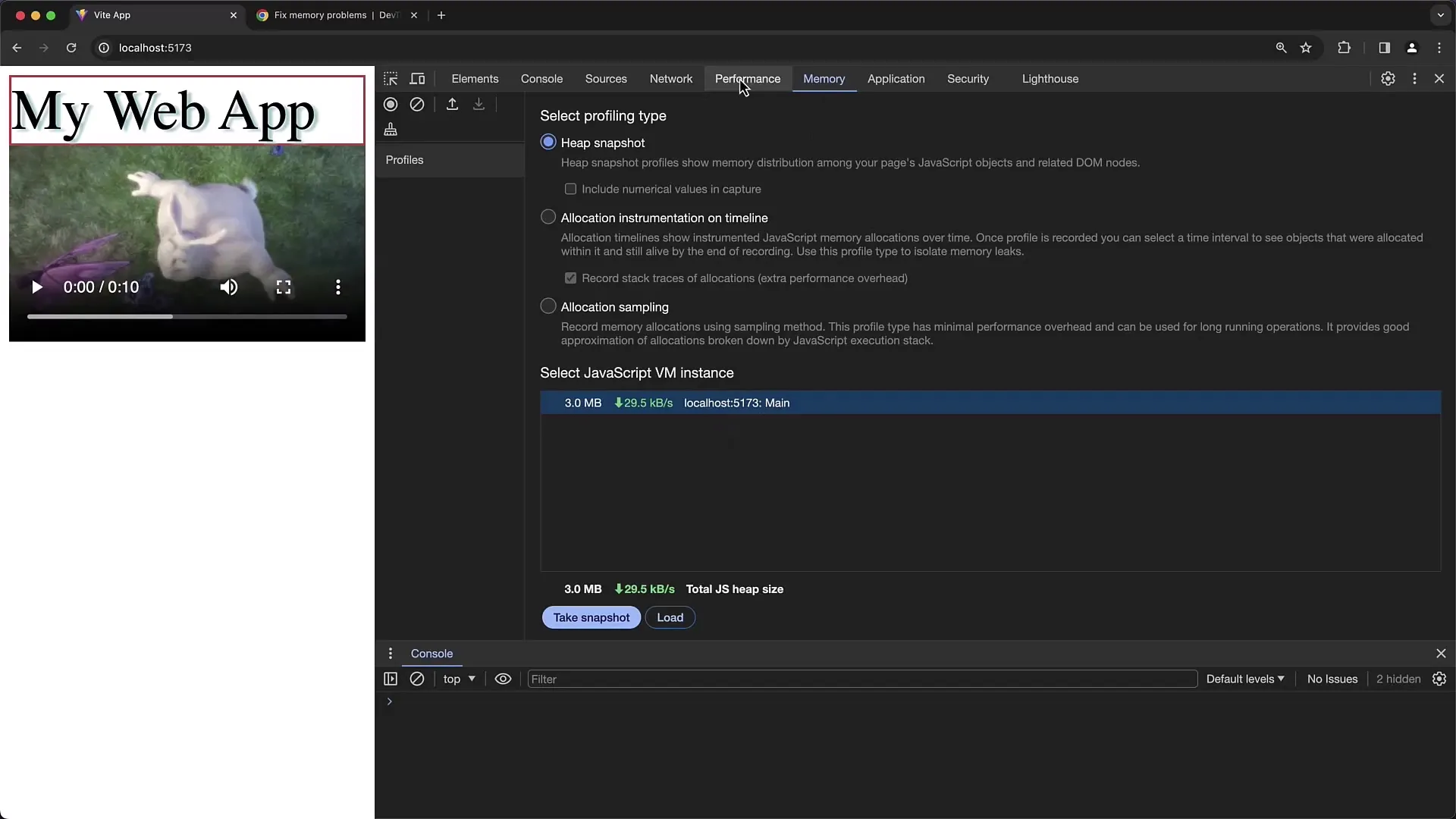
Stap 2: Maken van een heap-snapshot
In het Memory-tabblad kun je een heap-snapshot maken. Klik op de knop "Snapshot maken". Hiermee krijg je een overzicht van de gebruikte geheugentoestand van je toepassing op een specifiek moment. Met behulp van deze snapshot kun je de huidige objecten en hun referenties onderzoeken.
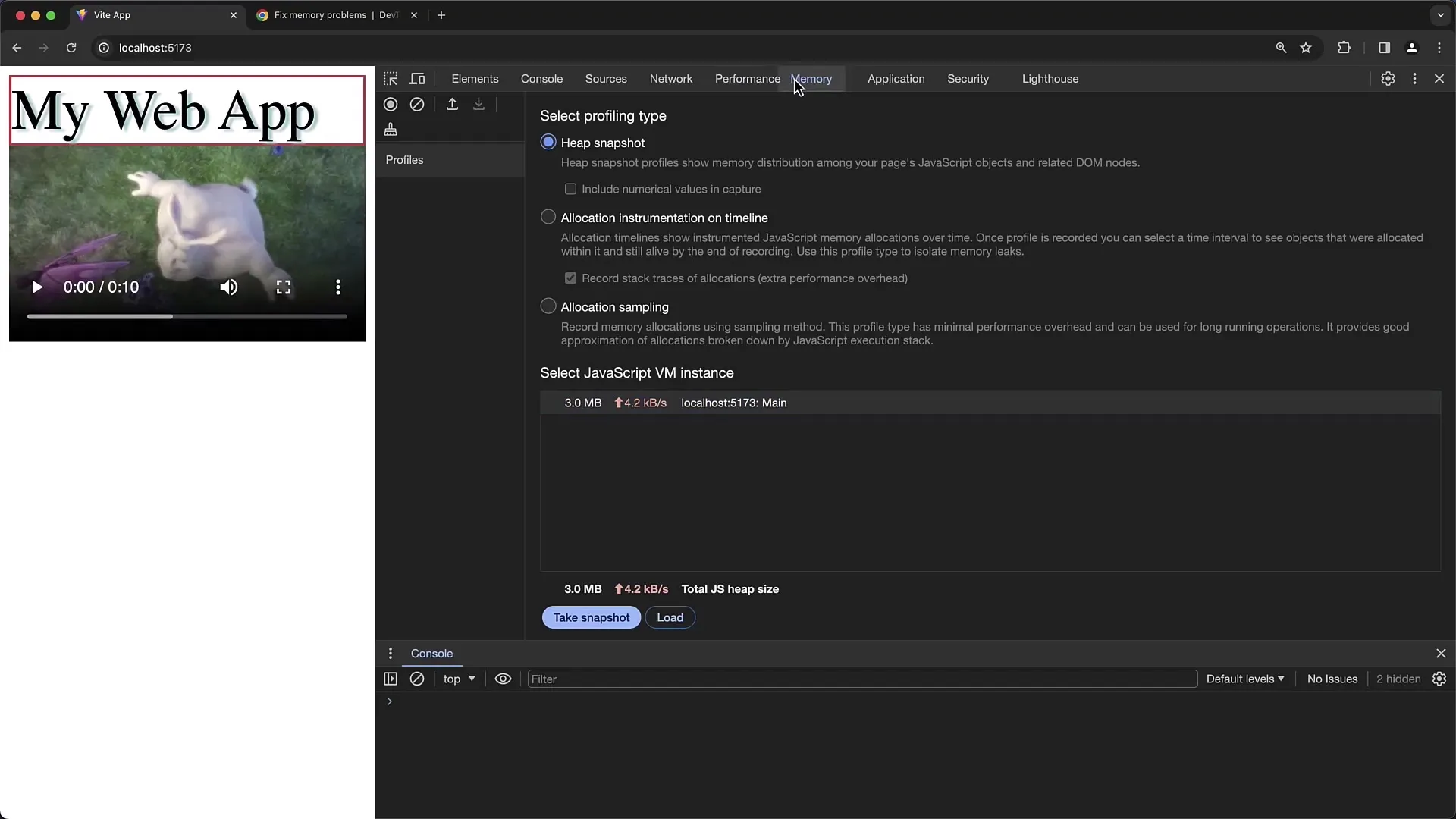
Stap 3: Analyse van de heap-snapshots
Nadat je de snapshot hebt gemaakt, kun je de objecten analyseren die in het geheugen worden vastgehouden. Blader door de lijst met objecten en klik op een specifiek object om meer informatie over de referenties te bekijken. Hierbij kun je ook de grootte van het object en de retainer-referenties bekijken, die laten zien welke objecten voorkomen dat het huidige object door de Garbage Collector wordt verwijderd.
Stap 4: Activeren van de Garbage Collection
Om te controleren welke objecten veilig kunnen worden vrijgegeven, kun je de Garbage Collection handmatig activeren. Klik hiervoor op de knop "Garbage Collection starten". Hierdoor kun je controleren of het geheugengebruik vermindert en of ongebruikte objecten worden verwijderd.
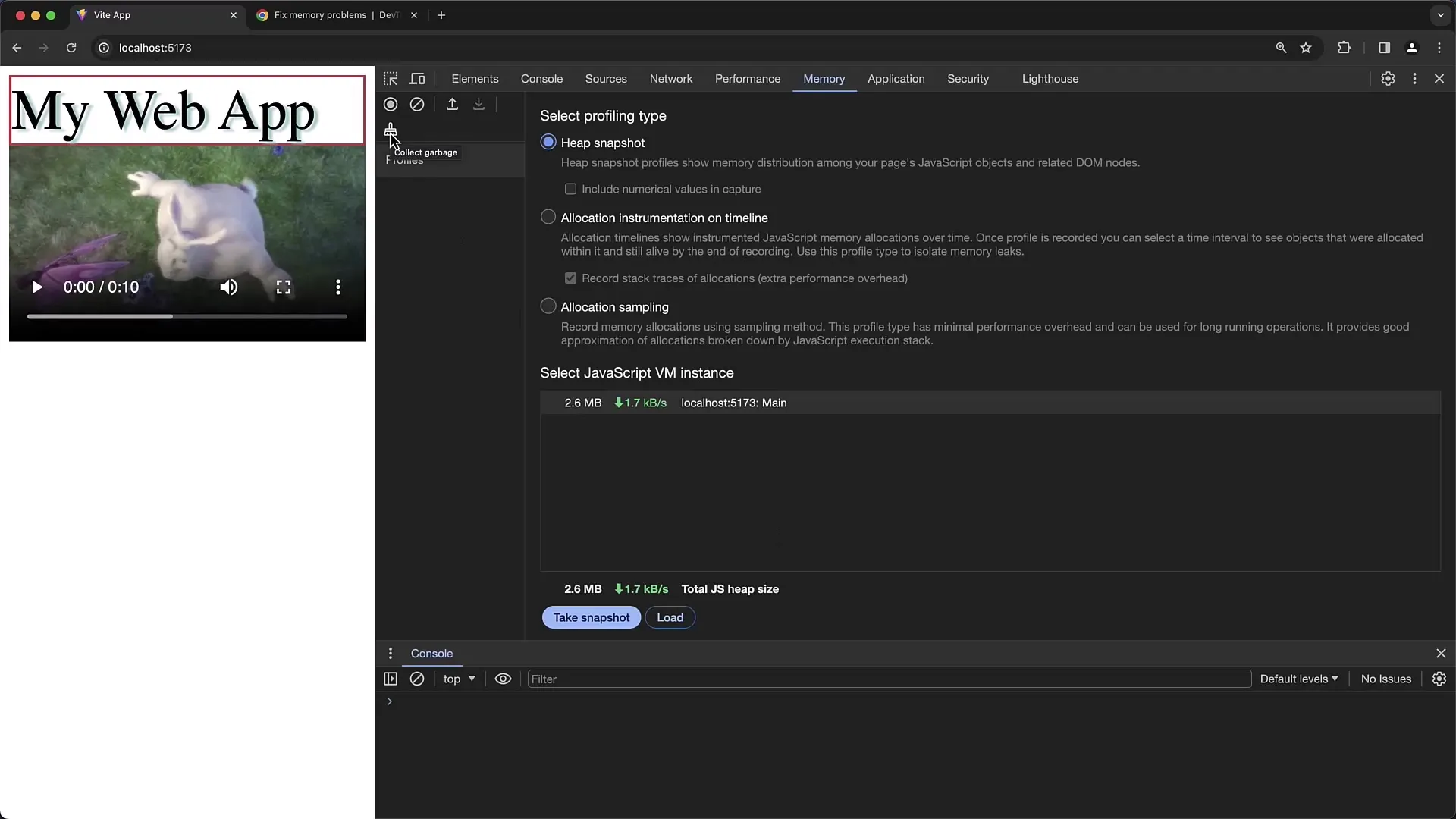
Stap 5: Onderzoek van detacheerde DOM-elementen
Een veelvoorkomend probleem bij geheugenbeheer zijn detached DOM-elementen, dus elementen die uit de DOM zijn verwijderd, maar nog steeds in het geheugen worden gehouden. Je kunt deze objecten eenvoudig identificeren door in de snapshot te zoeken naar "detached". Hiermee kun je controleren welke elementen niet meer in de DOM zijn, maar nog steeds in het geheugen worden gehouden.
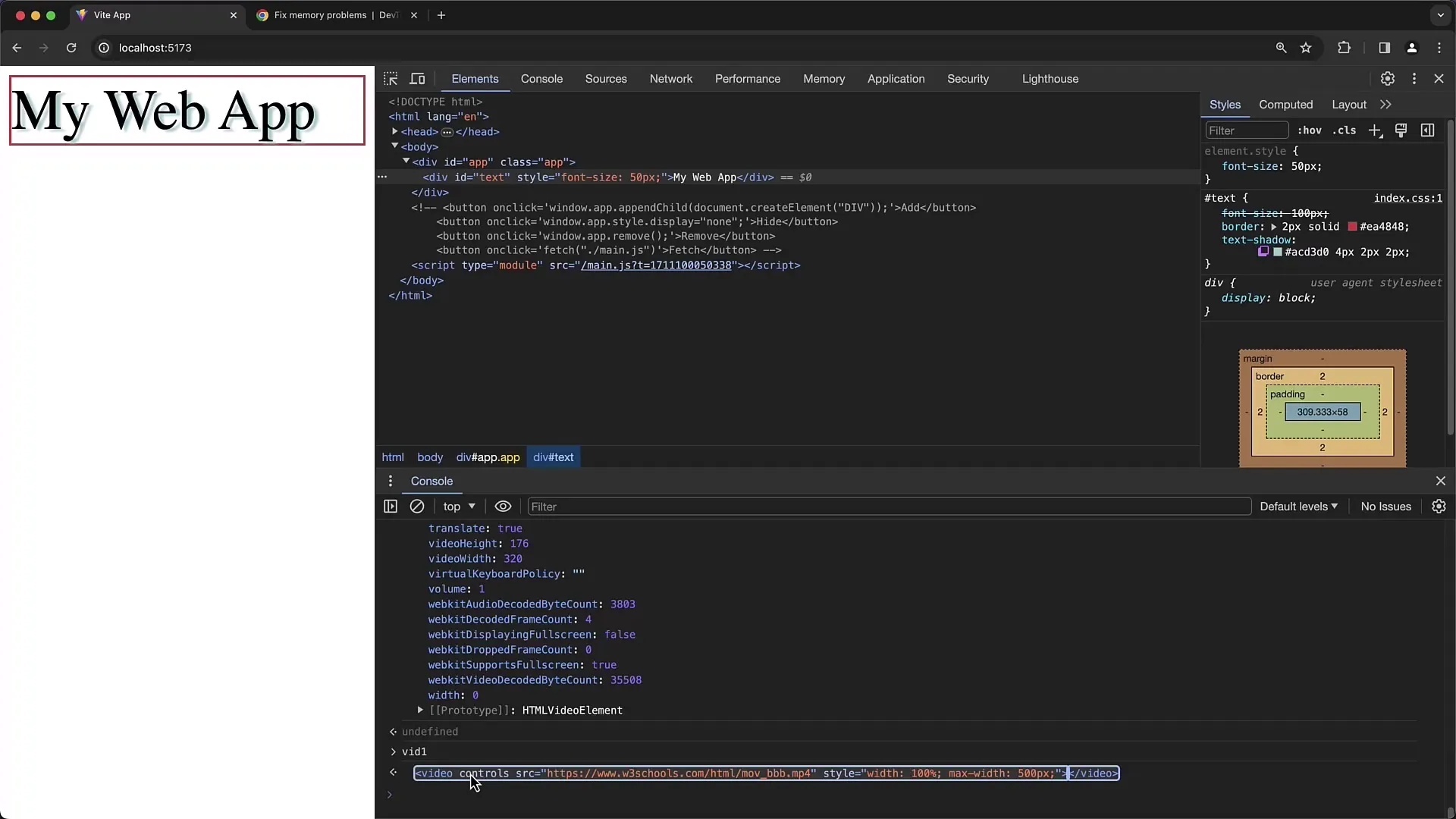
Stap 6: Volgen van referenties van objecten
Als je hebt vastgesteld dat bepaalde objecten niet worden vrijgegeven, is het belangrijk om te begrijpen door welke andere objecten ze worden gerefereerd. Selecteer het object en bekijk de retainer-referenties om de hiërarchie en afhankelijkheden te begrijpen die voorkomen dat de Garbage Collector ingrijpt.
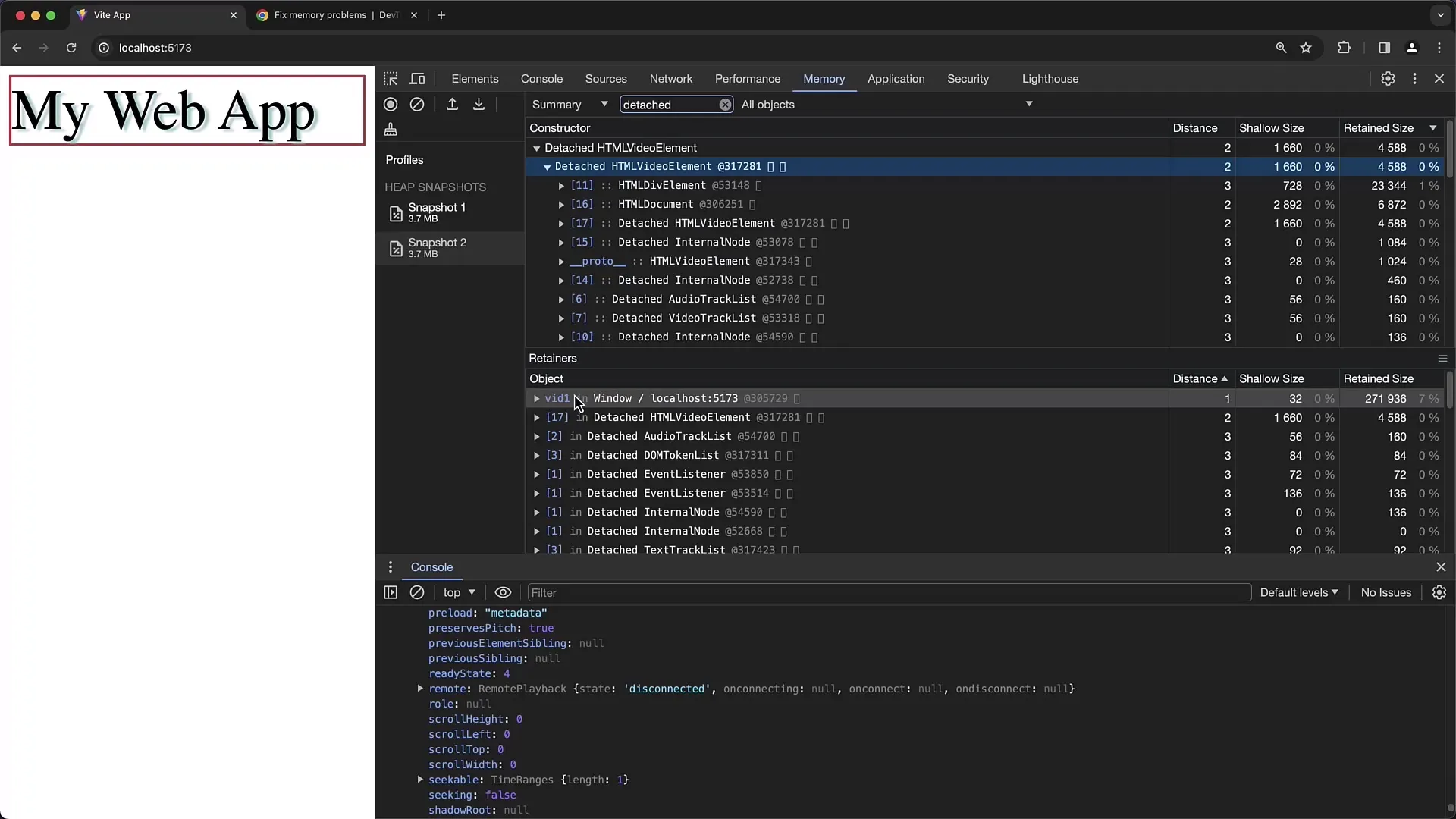
Stap 7: Testen en valideren
Om ervoor te zorgen dat je wijzigingen het geheugengebruik optimaliseren, maak je herhaaldelijk heap-snapshots tijdens de interactie met je toepassing. Hierdoor kun je controleren of het geheugengebruik zich gedraagt zoals verwacht en of alle onnodige objecten met succes worden vrijgegeven.
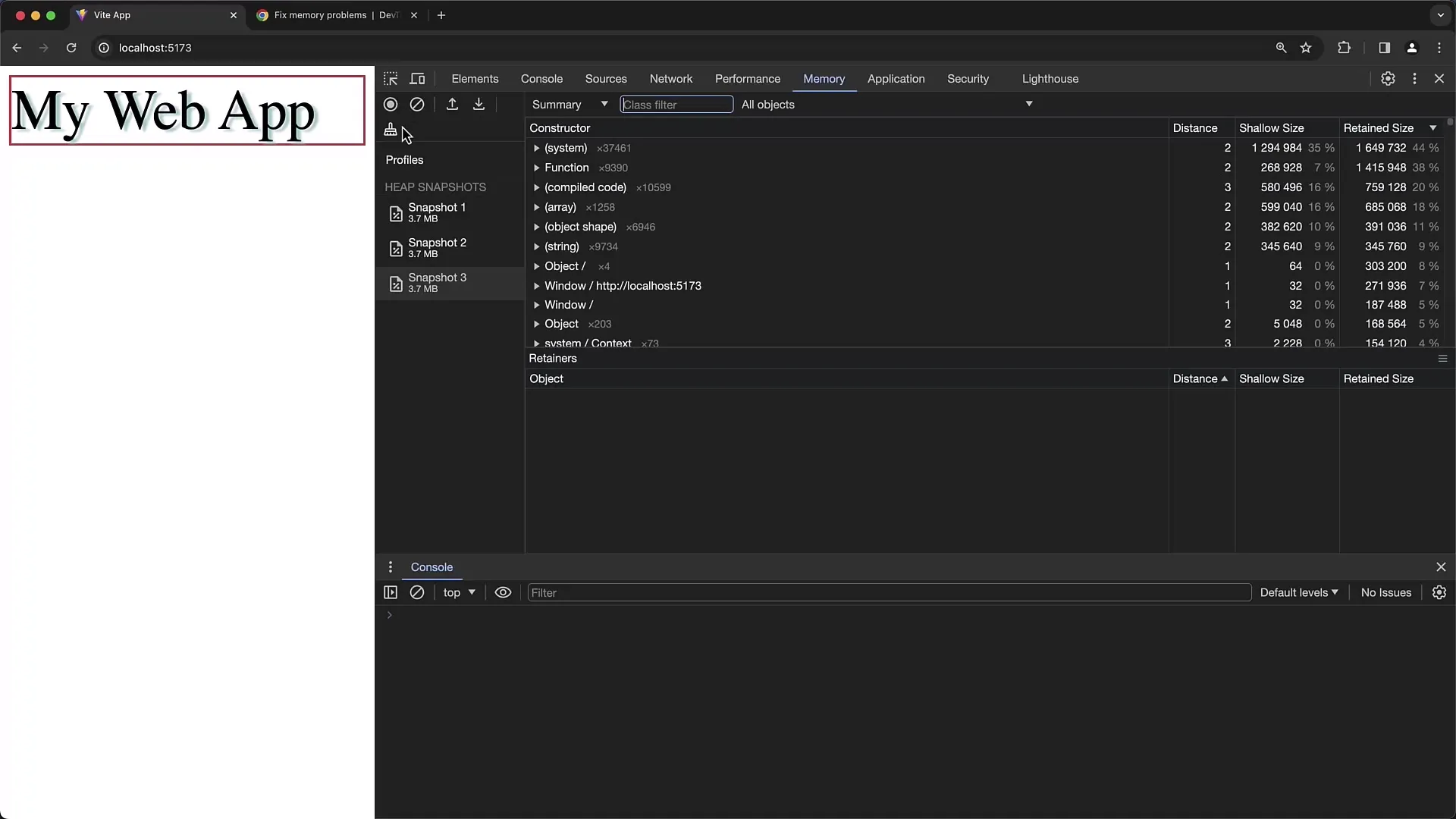
Stap 8: Gebruik van de tijdslijnfunctie
Naast de snapshotfunctie kun je met de tijdslijnfunctie de geheugenallocatie over een bepaalde tijdspanne observeren. Je kunt de periode definiëren en analyseren hoe de objecten in het geheugen worden toegewezen tijdens interacties met de toepassing. Klik op "Opname starten" en interageer met je toepassing om de toewijzingen te bestuderen.
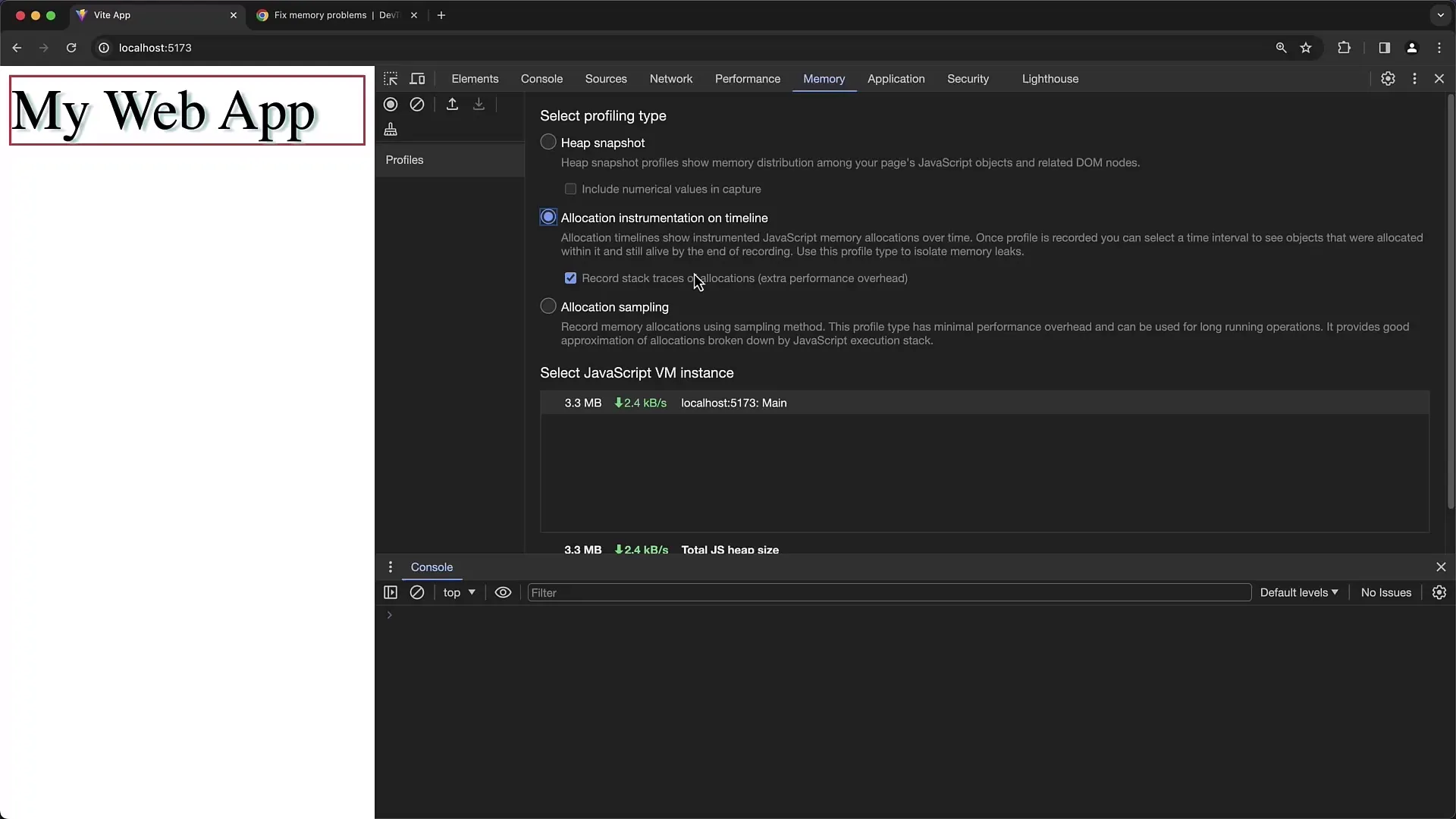
Samenvatting
In deze handleiding heb je geleerd hoe je de Memory Profiler van de Chrome Developer Tools gebruikt om het geheugenverbruik van je applicaties te analyseren. Je hebt geleerd hoe je Heap Snapshots maakt, de Garbage Collection activeert en potentiele geheugenlekken door detached DOM-elementen identificeert. Door regelmatig gebruik te maken van deze tools, kun je het geheugenverbruik optimaliseren en de prestaties van je applicaties aanzienlijk verbeteren.
Veelgestelde vragen
Hoe herken ik of er een geheugenlek is?Een geheugenlek treedt op wanneer het geheugenverbruik van je applicatie tijdens het gebruik gestaag toeneemt, zonder ooit terug te keren naar een normaal niveau.
Wat zijn detached DOM-elementen?Detached DOM-elementen zijn elementen die uit de DOM zijn verwijderd, maar nog steeds in het geheugen worden gehouden, vaak door bestaande referenties in JavaScript-variabelen.
Hoe kan ik ervoor zorgen dat mijn applicatie geen ongebruikt geheugen vasthoudt?Regelmatige Heap Snapshots en het gebruik van de Garbage Collection-functie helpen bij het identificeren van ongebruikte objecten en zorgen ervoor dat ze worden vrijgegeven.
Kan ik de resultaten van Heap Snapshots opslaan?Ja, je kunt de Snapshots opslaan en later weer laden om een eerdere analyse van je applicatie uit te voeren.


